用PS设计游戏风格电脑椅banner发布时间:暂无
1. 本课主要内容如图示。

2. 【打开】PS软件,【新建】任意大小画布。具体效果如图示。
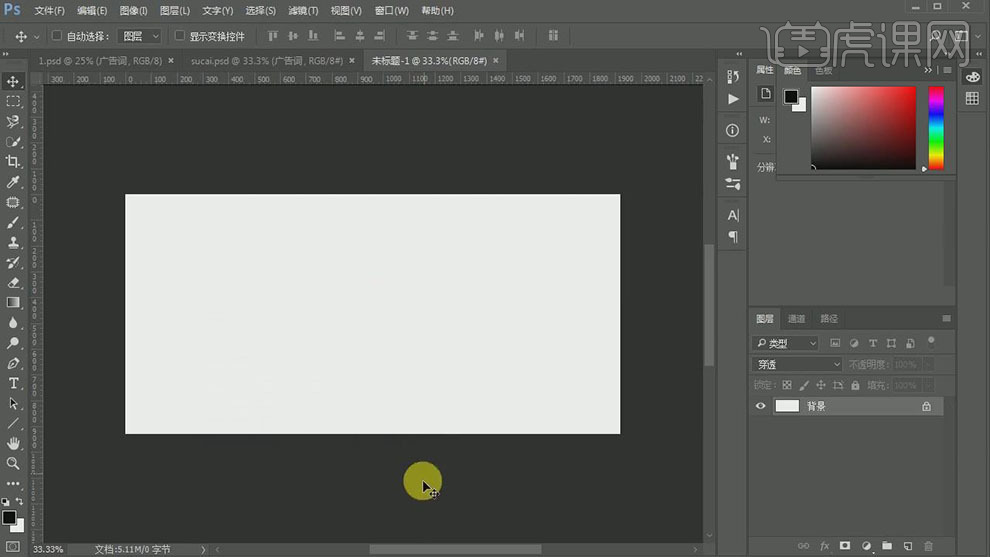
3. 【打开】素材文档,【选择】背景素材,【拖入】画布,放置画面合适的位置。【选择】背景图层,【填充】黑色。具体效果如图示。
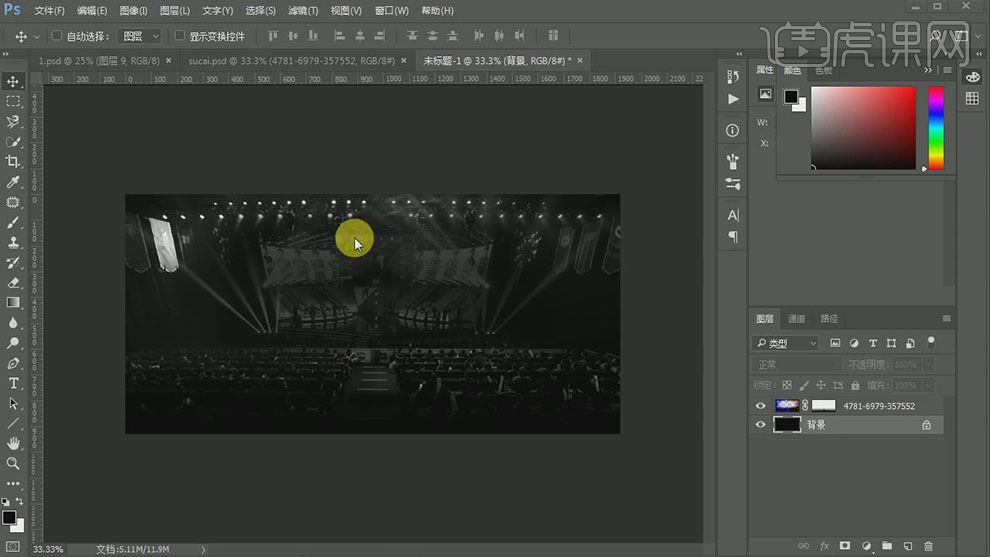
4. 【拖入】红色和另一背景素材,放置画面合适的位置。具体效果如图示。
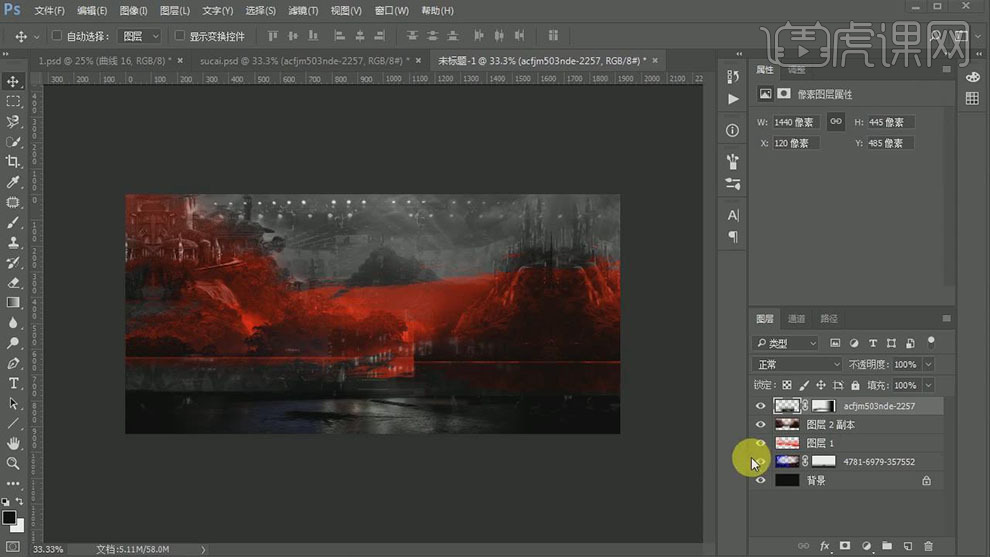
5. 【新建】曲线图层,具体参数如图示。具体效果如图示。
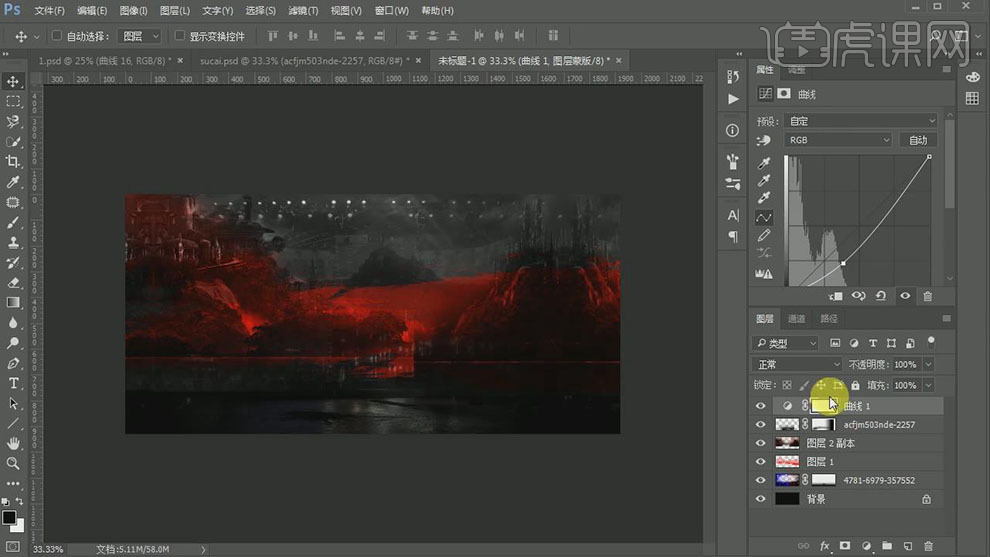
6. 单击【图层蒙版】,使用【画笔工具】涂抹细节。具体效果如图示。

7. 【新建】图层,使用【画笔工具】,【颜色】蓝色,在画面合适的位置涂抹,【图层模式】正片叠底。具体效果如图示
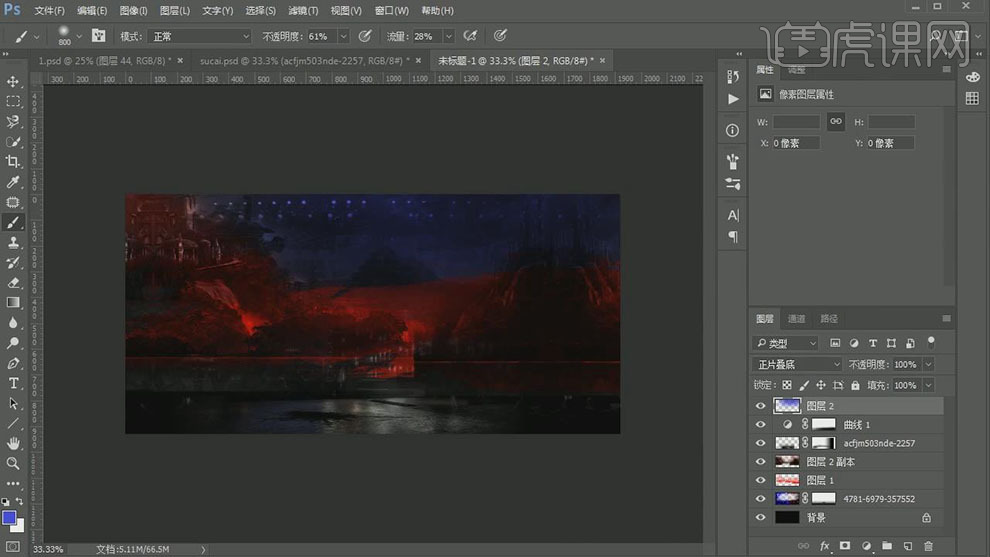
8. 按Ctrl单击图层【载入选区】,【新建】曲线图层,具体参数如图示。具体效果如图示。
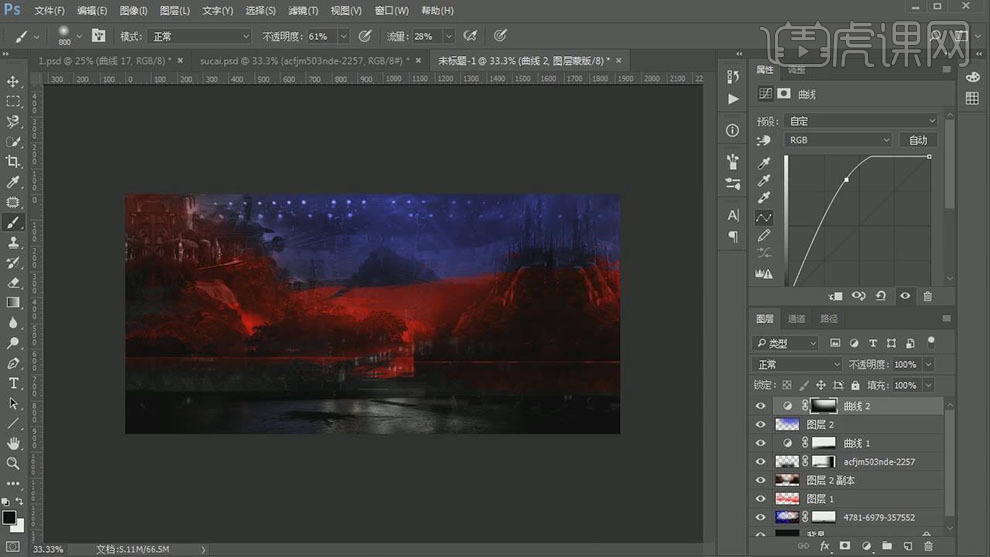
9. 【拖入】游戏人物,放置画面合适的位置。【新建】图层,使用【画笔工具】,【颜色】白色,在画面合适的位置涂抹,【图层模式】叠加。具体效果如图示。

10. 【新建】图层,使用【画笔工具】,【颜色】白色,在画面合适的位置涂抹,【图层模式】叠加。具体效果如图示。

11. 【拖入】游戏人物,放置画面合适的位置。【新建】图层,按Ctrl单击游戏人物图层【载入选区】,使用【画笔工具】,【颜色】红色,在画面合适的位置涂抹,【图层模式】叠加。具体效果如图示。
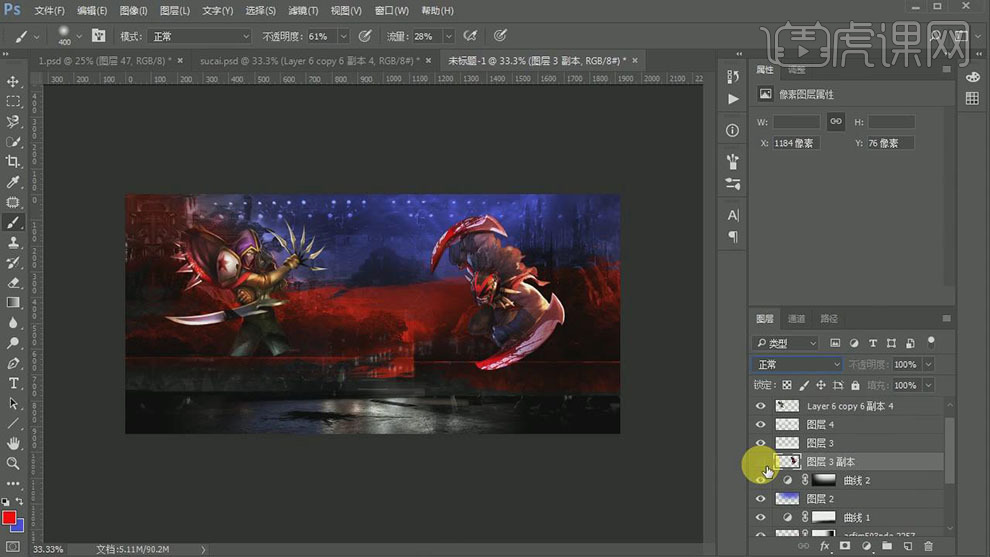
12. 【新建】图层,按Ctrl单击游戏人物图层【载入选区】,使用【画笔工具】,【颜色】蓝色,在画面合适的位置涂抹,【不透明度】50%。具体效果如图示。
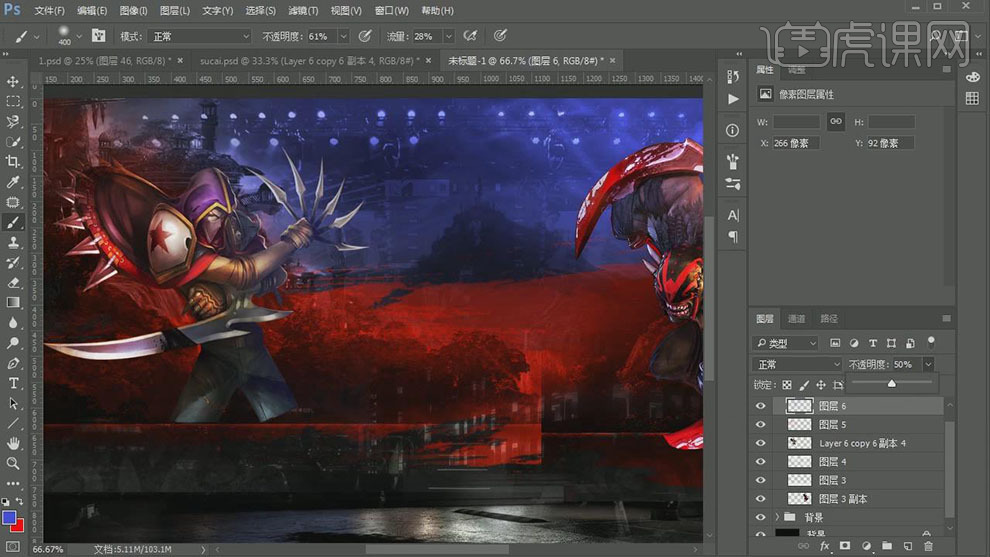
13. 【拖入】中间光源素材,放置画面合适的位置,【图层模式】颜色减淡。具体效果如图示。

14. 【选择】关联图层,按【Ctrl+G】编组,【重命名】。【拖入】产品素材,放置画面合适的位置。具体效果如图示。

15. 【拖入】文字关联素材,放置画面合适的位置。具体效果如图示。

16. 按Ctrl单击主体文字【载入选区】,【填充】合适的红色。【新建】剪切蒙版图层,使用【画笔工具】,【颜色】橙色,在画面合适的位置涂抹。具体效果如图示。

17. 【选择】文字关联图层,按【Ctrl+G】编组,【重命名】广告词。按【Ctrl+Alt+Shift+E】盖印,单击【滤镜】-【锐化】-【USM锐化】,具体参数如图示。具体效果如图示。

18. 本课内容小结如图示。

19. 最终效果如图示。














